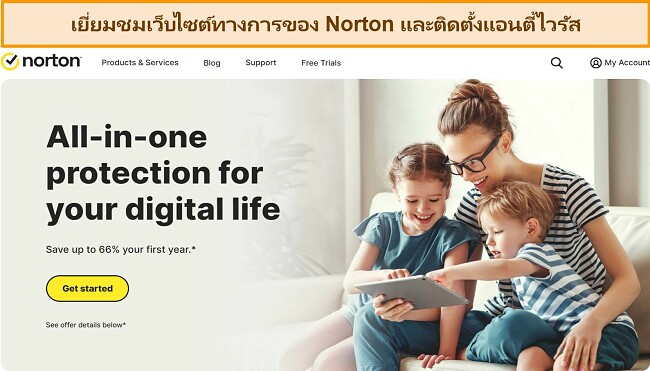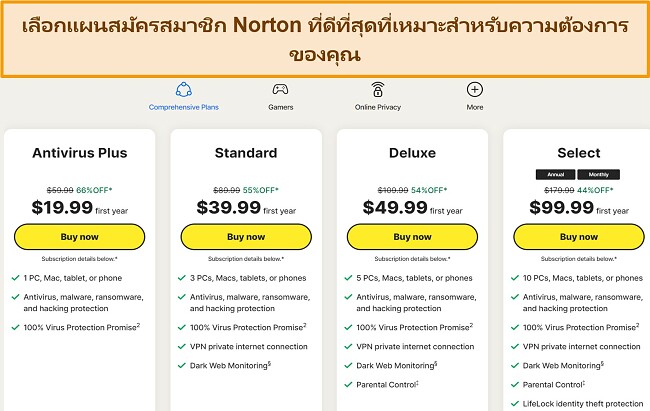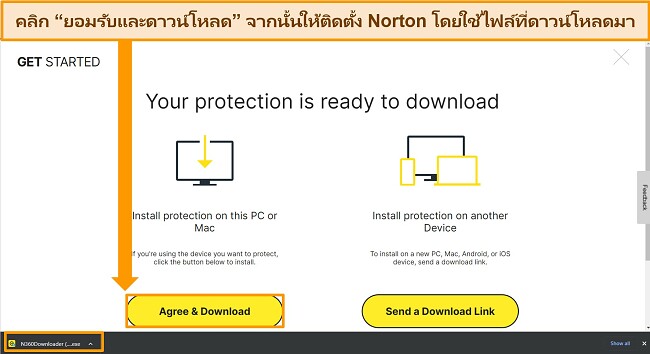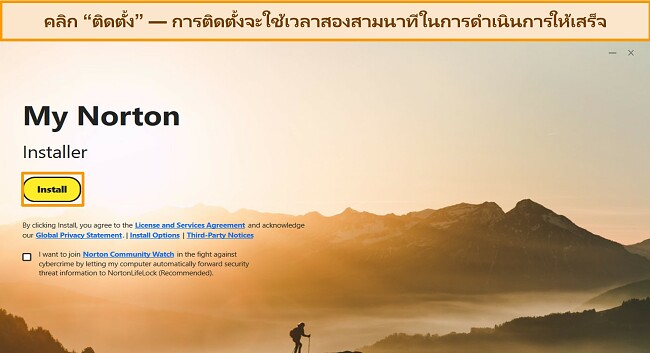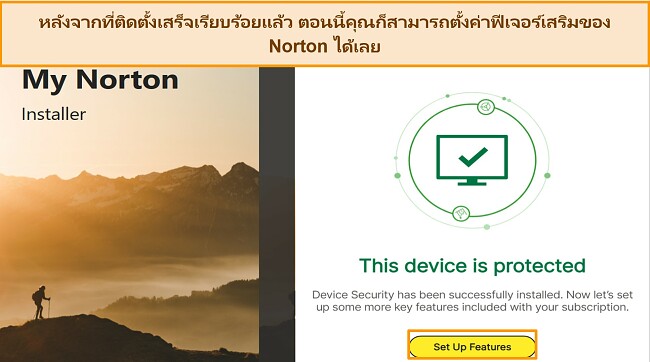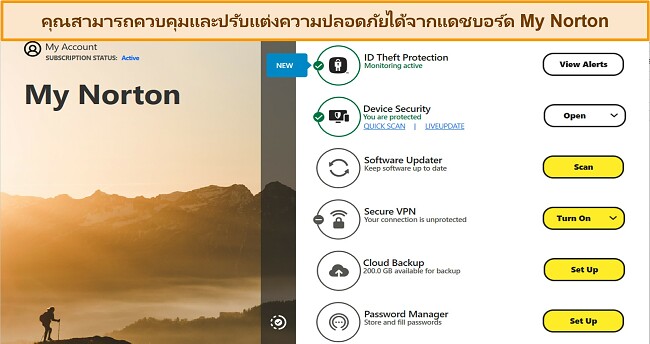ภาพรวม Norton 2024
Norton เป็นผู้เล่นที่มีชื่อเสียงในตลาดแอนตี้ไวรัส ดังนั้นฉันจึงอยากรู้ว่า Norton 360 นั้นยังคงเป็นโปรแกรมที่ดีที่สุดในปี 2024 หรือไม่หรือแค่อาศัยชื่อแบรนด์ไปงั้น ๆ
เพื่อระบุว่า Norton ทำงานได้ตามชื่อเสียงหรือไม่ ทีมงานของฉันและฉันได้ดำเนินการทดสอบสแกนไวรัส การป้องกันตามเวลาจริงและฟีเจอร์ของแอนตี้ไวรัสอื่น ๆ มากมาย มีการดำเนินการทดสอบทั้งหมดบนอุปกรณ์ Windows, Mac, Android และ iOS ดังนั้นฉันจึงสามารถดูได้ว่า Norton ทำงานในระบบปฏิบัติการที่แตกต่างกันไปได้ดีแค่ไหน
ฉันมีความยินดีที่จะบอกว่า Norton คู่ควรกับตำแหน่งซอฟต์แวร์แอนตี้ไวรัสอันดับ #1 (เอาชนะคู่แข่งชั้นนำอย่าง TotalAV และ McAfee) ได้ Norton 360 ปิดกั้นมัลแวร์ได้ถึง 100% โดยส่งผลกระทบต่อความเร็วและประสิทธิภาพของระบบเพียงเล็กน้อยเท่านั้น มันยังมีของแถมอย่างผู้จัดการรหัสผ่าน แผงควบคุมสำหรับผู้ปกครอง โปรแกรม VPN และพื้นที่จัดเก็บข้อมูลบนคลาวด์มาให้อีกด้วย
คุณไม่จำเป็นต้องเชื่อคำพูดของฉัน คุณสามารถลองใช้ Norton ด้วยการรับประกันยินดีคืนเงินภายใน 60 วันได้โดยไม่มีความเสี่ยง ดังนั้นคุณจะสามารถยืนยันผลการทดสอบทั้งหมดได้ด้วยตัวเอง *หมายเหตุจากบรรณาธิการ: ความโปร่งใสเป็นหนึ่งในค่านิยมหลักของเราที่ WizCase ดังนั้นคุณควรรู้ว่าเราอยู่ในกลุ่มการเป็นเจ้าของเดียวกับ อย่างไรก็ตามสิ่งนี้ไม่ส่งผลกระทบต่อกระบวนการตรวจสอบของเราเนื่องจากเรายึดมั่นในระเบียบวิธีการทดสอบที่เข้มงวด
ลองใช้ Norton โดยไม่มีความเสี่ยงเป็นระยะเวลา 60 วัน!
ไม่มีเวลาอ่านใช่ไหม? นี่คือบทสรุปฉบับ 1 นาที
- อัตราการตรวจจับมัลแวร์ที่สมบูรณ์แบบ Norton รับมือกับแหล่งการโจมตีที่อาจเกิดขึ้นได้ด้วยสแกนที่ทรงพลัง การป้องกันตามเวลาจริงและการปิดกั้นแรนซัมแวร์ ข้ามไปด้านล่างเพื่อดูผลการทดสอบฉบับเต็ม
- ฟีเจอร์โบนัสเสนอการป้องกันทางออนไลน์สูงสุด มีพื้นที่จัดเก็บข้อมูลบนคลาวด์ขนาด 50GB แผงควบคุมสำหรับผู้ปกครองขั้นสูงและโปรแกรม VPN ที่ไม่บันทึกข้อมูลการใช้งาน คลิกที่นี่เพื่อดูรีวิวแต่ละฟีเจอร์ของฉัน
- ติดตั้งง่ายด้วยแอปเฉพาะสำหรับ Windows, Android, Mac และ iOS แอปสำหรับเดสก์ท็อปนั้นมีประสิทธิภาพมากกว่าแอปมือถือ แต่ทั้งสองแอปต่างก็มอบความปลอดภัยที่แข็งแกร่ง ดูการเปรียบเทียบแต่ละแอป
- ฝ่ายบริการลูกค้าตลอด 24 ชั่วโมงที่เป็นมิตรและคอยให้ความช่วยเหลือ พร้อมให้บริการผ่านทางแชทออนไลน์หรือโทรศัพท์ (ไม่มีอีเมล) นี่คือคำตอบว่าการติดต่อทีมบริการลูกค้านั้นง่ายดายมากแค่ไหน
- ราคาพรีเมียมนิดหน่อย แผนให้บริการ 360 Deluxe ของ Norton มอบความคุ้มค่ากับการจ่ายเงินเพิ่มเล็กน้อยเพื่อให้ได้รับฟีเจอร์ขั้นสูงทั้งหมด แม้แต่แผนให้บริการที่มีราคาถูกที่สุดก็ยังทำงานได้พอใช้ ข้ามไปด้านล่างเพื่อดูว่าแต่ละแผนให้บริการมีอะไรให้บริการบ้าง
ความปลอดภัย
Norton มีคู่แข่งที่มีคุณภาพใกล้เคียงกันในตลาดอยู่สองสามรายและไม่มีคู่แข่งรายใดที่ทำได้ดีกว่าในตอนนี้ (แม้แต่ McAfee ก็ยังได้อันดับสองไปอย่างชิวเฉียด) ตามการทดสอบของฉัน Norton ได้รับการพิสูจน์แล้วว่าเป็นแอนตี้ไวรัสที่มีความปลอดภัยสูงโดยมีอัตราการตรวจจับมัลแวร์ที่ยอดเยี่ยม การป้องกันแอนตี้ฟิชชิ่งที่แข็งแกร่งและไฟร์วอลล์อันทรงพลัง
สแกนไวรัส – มีตัวเลือกในการสแกนไวรัสพร้อมให้บริการ 3 ตัวเลือก
ทีมงานของฉันและฉันเปิดใช้อุปกรณ์สำหรับทดสอบและดาวน์โหลดไฟล์ที่เป็นอันตรายมากมายที่พบในช่วง 2 สัปดาห์ที่ผ่านมา – และการสแกนแบบเต็มของ Norton ก็ตรวจพบการโจมตีทางไซเบอร์ทั้งหมด
Norton 360 มีตัวเลือกในการสแกนให้เลือก 3 ตัวเลือกโดยขึ้นอยู่กับว่าคุณต้องการสแกนลึกมากแค่ไหน การสแกนแบบรวดเร็วจะมุ่งเน้นส่วนที่เสี่ยงมากที่สุดในคอมพิวเตอร์ของคุณ การสแกนแบบเต็มจะตรวจสอบทุกส่วนของไดร์ฟและแม้กระทั่งไดร์ฟภายนอกของคุณและการสแกนแบบกำหนดเองจะให้คุณสแกนไฟล์และโฟลเดอร์ที่คุณต้องการเท่านั้น ตัวเลือกเหล่านี้มอบความยืดหยุ่นในการดูแลอุปกรณ์ของคุณให้ปลอดภัยได้อย่างมาก ตัวอย่างเช่น ฉันเปิดใช้งานการสแกนแบบเต็มทุก ๆ สองถึงสามวันและการสแกนแบบรวดเร็วทุกเช้าตอนเปิดเครื่อง
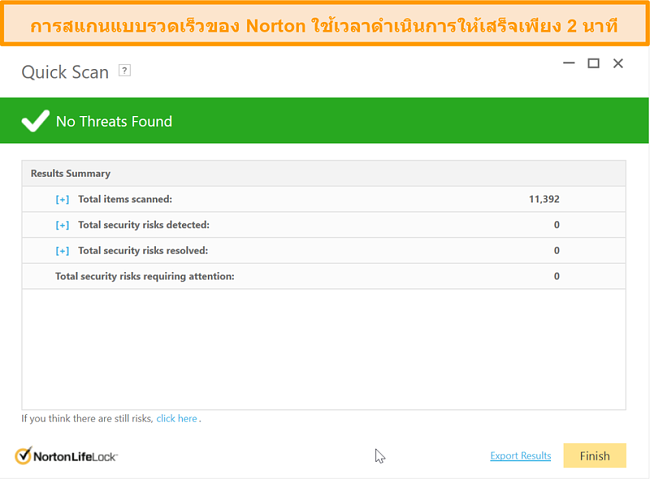
การสแกนแบบรวดเร็วสแกนไฟล์ประมาณ 11,400 ไฟล์ได้ใน 2 นาทีในขณะที่การสแกนแบบเต็มใช้เวลา 12 นาทีในการสแกนไฟล์ 778,000 ไฟล์ นี่ถือว่าเร็วจนน่าประทับใจ – โดยเฉพาะอย่างยิ่งเนื่องจากฉันไม่สังเกตเห็นผลกระทบในประสิทธิภาพใด ๆ บนคอมพิวเตอร์ Windows ของฉันเลย! โปรดทราบว่าฮาร์ดไดร์ฟ 1TB ของฉันนั้นมีข้อมูลจุอยู่ประมาณครึ่งหนึ่งในขณะเปิดใช้งานการสแกนเหล่านี้และฉันมีโปรเซสเซอร์ที่ทรงพลังบน PC ของฉัน ประสบการณ์การใช้งานของคุณอาจแตกต่างไปตามอุปกรณ์ของคุณ
ฉันยังประทับใจมากยิ่งขึ้นกับความแม่นยำในการตรวจจับมัลแวร์ของ Norton ข้อเสียของแอนตี้ไวรัสก็คือบางครั้งมันรุกรานมากเกินไปและทำเครื่องหมายเว็บไซต์หรือโปรแกรมปกติว่าเป็นอันตราย อย่างไรก็ตามตอนที่การสแกนระบบแบบเต็มกำลังทำงาน Norton ไม่เคยพลาดทำเครื่องหมายเว็บไซต์หรือซอฟต์แวร์ใด ๆ ว่าเป็นมัลแวร์ เพื่อให้คุณมีข้อมูลอ้างอิง ค่าเฉลี่ยของอุตสาหกรรมคือการตรวจจับผิดพลาด 16 ครั้ง แตกต่างจากโปรแกรมแอนตี้ไวรัสอื่น ๆ คุณไม่ต้องใช้เวลาที่ไม่จำเป็นเพื่อมานั่งดูว่าไฟล์ใดเป็นมัลแวร์จริง ๆ (หรือปลอดภัย) กับ Norton
คุณยังสามารถใช้ Norton Insight เพื่อการสแกนไวรัสที่รวดเร็วยิ่งขึ้นในอนาคตได้อีกด้วย ฟีเจอร์นี้จะสแกนระบบทั้งหมดของคุณและทำเครื่องหมายไฟล์ที่รู้ว่าปลอดภัยซึ่งจะถูกคัดแยกออกจากการสแกนในอนาคต ฉันเปิดใช้งาน Insight และยินดีที่ได้เห็นว่าไฟล์เกือบ 90% ของฉันปลอดภัย ผลที่ได้คือ Norton Insight ลดระยะเวลาการสแกนแบบเต็มของฉันจาก 12 นาทีเหลือเพียงประมาณ 3 นาทีเท่านั้น!
ฉันยังชอบเครื่องมือ Power Eraser ของ Norton สำหรับการลบไวรัสและมัลแวร์ที่แอบซ่อนอยู่อย่างล้ำลึก มันได้รับการออกแบบมาเป็นพิเศษเพื่อดำเนินการสแกนอุปกรณ์ของคุณให้ละเอียดมากขึ้น อย่างไรก็ตามมันพร้อมให้บริการเฉพาะ Windows เท่านั้น ดังนั้นผู้ใช้งาน Mac และ iOS จะไม่มีสิทธิ์ในการเข้าถึงฟีเจอร์นี้
การป้องกันตามเวลาจริง – ปิดกั้นภัยคุกคามทางไซเบอร์ทั้งหมดได้สำเร็จ 100%
ทีมงานของฉันและฉันได้ดำเนินการทดสอบการป้องกันตามเวลาจริงของ Norton โดยการเปิดอุปกรณ์สำหรับทดสอบและเปิดลิงก์ที่ติดมัลแวร์ที่พบในช่วง 24 ชั่วโมงที่ผ่านมา – และ Norton ก็ปิดกั้นลิงก์เหล่านั้นได้ 100% ตลอดเวลา สิ่งนี้น่าประทับใจอย่างยิ่งเมื่อเปรียบเทียบกับอัตราการตรวจจับเฉลี่ยในอุตสาหกรรมที่อยู่ที่ 98%
ตอนที่ฉันพบกับเว็บไซต์หรือไฟล์ที่ติดมัลแวร์ Norton จะแสดงข้อความเตือนเพื่อป้องกันฉันจากการดาวน์โหลดหรือดำเนินการเพิ่มเติม เมื่อโปรแกรมตรวจพบไฟล์ที่เป็นอันตราย Norton จะเคลื่อนย้ายมันไปยังเขตกักกันโดยทันที คุณจะไม่ต้องดำเนินการเพิ่มเติมอะไรหลังจากจุดนี้ แต่ถึงอย่างนั้นคุณก็สามารถตัดสินใจที่จะลบไฟล์เหล่านั้นโดยสมบูรณ์ได้โดยกลับไปยังเขตกักกันอีกครั้งในอนาคตก็ตาม
คู่แข่งมากมายพึ่งพาฐานข้อมูลมัลแวร์ที่รู้จักอย่างมาก – นั่นจึงเป็นเหตุผลว่าทำไมแอนตี้ไวรัสทั้งหมดถึงตรวจจับภัยคุกคามที่ยังไม่ได้อยู่ในฐานข้อมูลไม่ได้ Norton คือผู้นำอุตสาหกรรมในเวลานี้เนื่องจากการวิเคราะห์ SONAR อันซับซ้อน การวิเคราะห์นี้จะตรวจจับภัยคุกคามที่รู้จักบนเว็บไซต์หรือไฟล์ที่คุณตอบสนองด้วยและยังตรวจสอบตรวจสอบพฤติกรรมของแอปพลิเคชันเพื่อระบุว่ามันเสี่ยงหรือไม่ก่อนที่มันจะเป็นที่รู้จักอย่างเป็นทางการ
ส่วนขยายเว็บเบราว์เซอร์ที่ปลอดภัย – สำหรับ Chrome, Firefox, Safari และ Microsoft Edge
Safe Web เป็นส่วนขยายเบราว์เซอร์ที่สแกนเว็บไซต์อยู่เป็นประจำเพื่อให้แน่ใจว่าคุณสามารถเยี่ยมชมได้อย่างปลอดภัย หาก Safe Web ตรวจพบเว็บไซต์ที่เป็นอันตราย คุณจะเห็นป๊อปอัพแจ้งเตือนบนหน้าจอ:
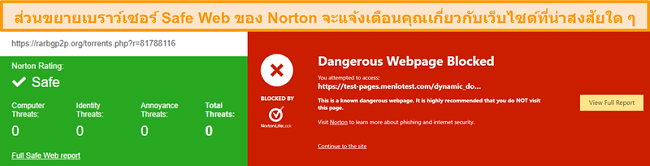
ในการทดสอบ ฉันต้องการวัดประสิทธิภาพของ Safe Web โดยเปรียบเทียบกับ Chrome, Firefox, Safari และระบบความปลอดภัยภายในตัวของ Microsoft Edge ฉันรวบรวมรายการเว็บไซต์ฟิชชิ่งและเปิดลิงก์ในแต่ละเบราว์เซอร์ ฉันเปรียบเทียบผลลัพธ์เหล่านี้กับ Safe Web ซึ่งฉันติดตั้งลงในเบราว์เซอร์ Chrome แยกต่างหาก น่าประทับใจที่ Safe Web ตรวจจับภัยคุกคามได้เกือบ 99% เมื่อเทียบกับ Chrome ที่ได้อันดับที่สอง (97%)
คุณยังสามารถดาวน์โหลดส่วนขยาย Safe Search ของ Norton ซึ่งจะเปลี่ยนหน้าแรกของคุณเป็นเครื่องมือค้นหาเฉพาะของ Norton เพื่อการท่องเว็บที่ปลอดภัยมากขึ้นได้อีกด้วย Safe Search จะตรวจจับว่าเว็บไซต์ใดที่ปลอดภัยและเว็บไซต์ใดที่เป็นอันตรายอย่างแม่นยำโดยการทำเครื่องหมาย URL ด้วยลูกศรติ๊กถูกสีเบียว กากบาทสีแดงหรือเครื่องหมาย “!” สีส้มเพื่อให้ดำเนินการด้วยความระมัดระวัง
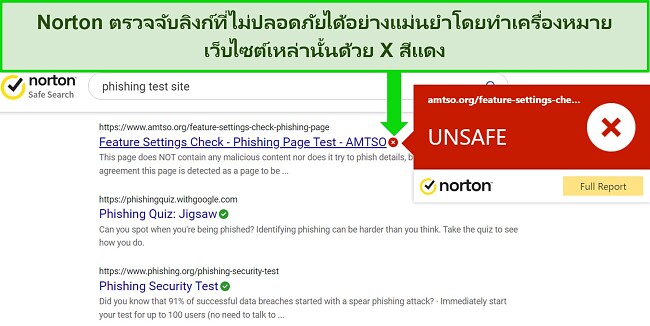
Safe Search ครอบคลุมแม้กระทั่งแพลตฟอร์มโซเชียลมีเดียอย่าง Twitter และ Facebook และอีเมลบนเว็บโดยจะทำเครื่องหมายลิงก์ที่ไม่ปลอดภัยเพื่อช่วยให้คุณหลีกเลี่ยงการคลิกมัน
เพื่อความปลอดภัยเพิ่มเติม Norton เสนอโหมด Banking Protection สำหรับ Firefox, Microsoft Edge และ Chrome ฟีเจอร์นี้จะเปิดเว็บไซต์การเงินในหน้าต่างเบราว์เซอร์ที่ปลอดภัยเพื่อให้มั่นใจว่าจะไม่มีการตรวจสอบหรือติดตามกิจกรรมของคุณ คุณจะเป็นต้องเปิดฟีเจอร์นี้ด้วยตัวเองก่อนคุณจึงจะสามารถใช้งานมันได้
ไฟร์วอลล์ที่ซับซ้อน – เหมาะสำหรับผู้เริ่มต้นและผู้ใช้ขั้นสูง
ฉันชอบไฟร์วอลล์ของ Norton เพราะมันแข็งแกร่งพอที่จะใช้งานได้ทันทีโดยไม่ต้องมีการกำหนดค่าเพิ่มเติมใด ๆ นอกจากนี้มันยังมีความยืดหยุ่นสูง ดังนั้นฉันจึงสามารถควบคุมโปรแกรมต่าง ๆ ที่มีสิทธิ์ในการเข้าถึงเครือข่ายอินเทอร์เน็ตของฉันได้ด้วยตัวเองหากฉันต้องการการปรับแต่งมากขึ้น

ไฟร์วอลล์ของ Norton ยังมีฟีเจอร์ Intrusion Protection ที่จะป้องกันอุปกรณ์ของคุณจากภัยคุกคามภายในด้วย การเชื่อมต่อที่แสดงลายเซ็นการโจมตีจะถูกปิดกั้นโดยทันทีเพื่อให้มั่นใจว่าไม่มีการใช้ประโยชรน์จากช่องโหว่ของระบบได้
Norton มี “รายการอนุญาต” (รายการที่รู้จักและไว้ใจได้) ของโปรแกรมยอดนิยมที่รู้จักของตัวเอง เช่น Microsoft Word และ Skype ดังนั้นจึงไม่มีแอปใดเหล่านี้ถูกปิดกั้นโดยไฟร์วอลล์ แม้ว่าฉันจะสามารถกำหนดค่ารายการโปรแกรมที่ไว้วางใจได้บน Norton ได้ด้วยตัวเอง แต่ฉันก็มีความสุขที่ได้เห็นว่ามันเรียนรู้ด้วยตัวเอง ไฟร์วอลล์ยังตรวจจับแอปพลิเคชันใหม่ ๆ และปิดกั้นหากมันสังเกตเห็นการดำเนินการที่เป็นอันตรายใด ๆ ซึ่งจะดูแลให้อุปกรณ์ของคุณปลอดภัยแม้ว่าคุณจะไม่ได้ตระหนักถึงอันตรายเลยก็ตาม
ประสิทธิภาพของระบบ – ส่งผลกระทบต่ออุปกรณ์เล็กน้อยโดยไม่พบการล่าช้าที่สังเกตเห็นได้
ซอฟต์แวร์แอนตี้ไวรัสทุกโปรแกรมจะทำให้อุปกรณืของคุณช้าลง แต่ฉันยินดีที่จะรายงานให้ทราบว่าฉันไม่พบการล่าช้าที่สังเกตเห็นได้ใด ๆ เลยเมื่อใช้ Norton ในการทดสอบของฉัน ฉันเปิดใช้งานแอนตี้ไวรัส Norton อยู่ในแบกกราวด์ในขณะที่ฉันเปิดใช้งานโปรแกรมอื่น ๆ อีก 10 โปรแกรมในเวลาเดียวกัน โหลดเว็บไซต์ 50 ครั้งและถ่ายโอนข้อมูลขนาด 5GB ระหว่างอุปกรณ์ของฉันและฮาร์ดไดร์ฟภายใน 5 ครั้ง
ในการทดสอบของฉัน ฉันเปิดแอนตี้ไวรัส Norton ไว้ในพื้นหลังในขณะที่ฉันเปิดใช้งานอีก 10 โปรแกรมในเวลาเดียวกัน โหลด 50 เว็บไซต์และถ่ายโอนข้อมูลขนาด 5GB ระหว่างอุปกรณ์และฮาร์ดไดร์ฟภายนอกของฉัน 5 ครั้ง ฮาร์ดไดร์ฟขนาด 1TB ของฉันเต็มครึ่งหนึ่งในขณะที่ดำเนินการสแกนและฉันก็ใช้โปรเซสเซอร์ที่มีประสิทธิภาพอย่างมากใน PC ของฉัน
ฉันแทบจะไม่พบกับการหยุดชะงักของกิจกรรมใด ๆ ของฉันที่มีการล่าช้า 4 ถึง 9% นี่ถือเป็นการล่าช้าที่เล็กน้อยและเป็นสิ่งที่ฉันคาดหวังจะได้รับจากผลิตภัณฑ์แอนตี้ไวรัสพรีเมียม
สำหรับคอเกมและผู้ที่ชื่นชอบการดูหนัง Norton จะระงับการสแกนและการแจ้งเตือนเอาไว้ตอนที่แอปของคุณทำงานในโหมดเต็มหน้าจอ ฉันชอบที่ฉันสามารถใช้ PC ของฉันได้ตามปกติสำหรับการนำเสนองานที่ที่ทำงานหรือเล่นเกมออนไลน์กับเพื่อน ๆ และ Norton ก็จะไม่กวนใจฉันด้วยการแจ้งเตือนป๊อปอัพ (ยกเว้นแต่จะมีปัญหาด้านความปลอดภัยที่รุนแรง)
ปกป้องอุปกรณ์ของคุณด้วย Norton
ฟีเจอร์ส
นอกจากฟีเจอร์แอนตี้ไวรัสหลักแล้ว Norton ยังมีมาตรการการป้องกันที่เป็นประโยชน์อีกมากมาย แม้ว่าฉันจะคาดหวังจะได้รับแอดออนจากซอฟต์แวร์แอนตี้ไวรัส แต่บ่อยครั้งที่ฉันก็ผิดหวังกับประสิทธิภาพ อย่างไรก็ตาม Norton บรรลุความคาดหวังของฉันด้วยพื้นที่จัดเก็บข้อมูลบนคลาวด์ที่แสนใจกว้าง แผงควบคุมสำหรับผู้ปกครองและผู้จัดการรหัสผ่าน โปรแกรม VPN ยังต้องได้รับการพัฒนาเพิ่มเพื่อให้สามารถเป็นบริการ VPN โปรแกรมเดียวได้ แต่มันก็เป้นหนึ่งในโปรแกรม VPN ที่ดีที่สุดที่คุณจะพบได้ในแพ็กเกจแอนตี้ไวรัส
Software Updater — ตรวจสอบซอฟต์แวร์สำหรับการอัปเดตเพื่อหลีกเลี่ยงช่องโหว่
หนึ่งในวิธีที่ง่ายที่สุดในการป้องกันอุปกรณ์ของคุณจากภัยคุกคามคือดูแลให้อุปกรณ์ของคุณได้รับการอัปเดตล่าสุดและหลีกเลี่ยงช่องโหว่ที่สามารถใช้ประโยชน์ได้ สามารถกำหนดค่าให้ Software Updater ของ Norton ดำเนินการสแกนและอัปเดตซอฟต์แวร์โดยอัตโนมัติได้ซึ่งจะช่วยให้แอปและระบบปฏิบัติการของคุณทำงานได้อย่างเต็มประสิทธิภาพ
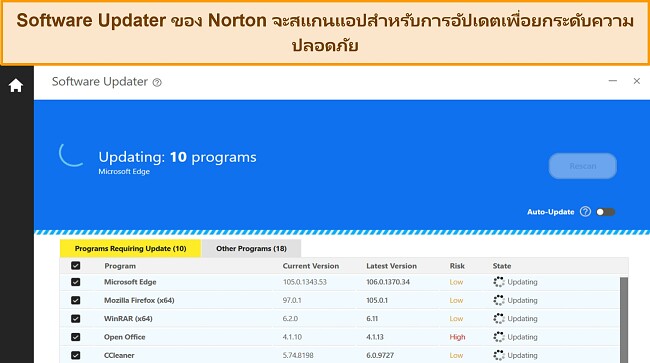
ฉันเปิดใช้งานการสแกน Software Updater และพบ 10 รายการที่ต้องอัปเดต บางแอปก็เป็นแอปที่ฉันไม่ได้ใช้งานมาสักระยะหนึ่งแล้วและไม่ได้อัปเดตตัวเองโดยอัตโนมัติและอีกสองสามแอปก็มีความเสี่ยงสูงเนื่องจากไม่ได้อัปเดตนานมากแล้ว Updater ใช้เวลาน้อยกว่า 10 นาทีในการอัปเดตแอป (พร้อมรีสตาร์ทระบบสำหรับโปรแกรม Microsoft Visual บางโปรแกรม)
พื้นที่จัดเก็บข้อมูลบนคลาวด์ – พื้นที่จัดเก็บข้อมูลเข้ารหัสสำหรับข้อมูลขนาด 200GB
ด้วยพื้นที่จัดเก็บข้อมูลบนคลาวด์ของ Norton คุณจะได้รับพื้นที่จัดเก็บข้อมูลเข้ารหัสเพื่อที่คุณจะได้สามารถสำรองไฟล์ที่สำคัญและไฟล์ที่ละเอียดอ่อนเอาไว้ได้อย่างปลอดภัย นี่หมายความว่าคุณจะไม่ต้องกังวลว่าหากอุปกรณ์ของคุณเกิดถูกขโมยหรือถูกล็อกเอาไว้โดยแรนซัมแวร์ – คุณจะมีสิทธิ์ในการเข้าถึงไฟล์บนคลาวด์ของ Norton เสมอ
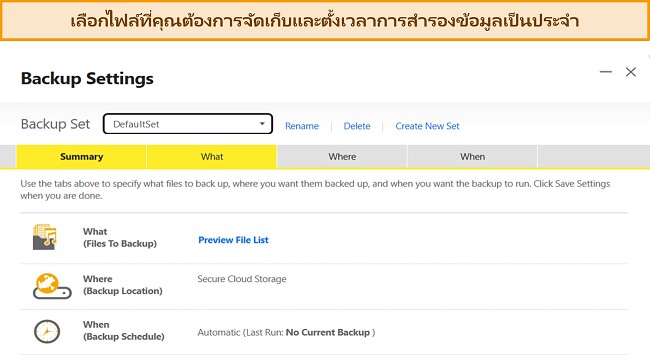
ตั้งเวลาสำรองข้อมูลได้ง่าย ๆ เพื่อที่ Norton จะได้สามารถส่งการแจ้งเตือนอัตโนมัติให้กับคุณ ตอนที่ฉันทดสอบฟีเจอร์สำรองข้อมูล ฉันสามารถเลือกระหว่างสำรองไฟล์ของฉันรายสัปดาห์ รายเดือน ด้วยตัวเองหรืออัตโนมัติได้
แผน Standard และ Deluxe ที่เป็นที่นิยมที่สุดมีพื้นที่จัดเก็บข้อมูลให้บริการ 10GB และ 50GB ตามลำดับซึ่งถือว่าเยอะมากเมื่อเทียบกับคู่แข่ง สำหรับแผนให้บริการ Advanced คุณจะได้รับพื้นที่จัดเก็บข้อมูลบนคลาวด์ที่ปลอดภัยสูงสุดถึง 200GB น่าเสียดายที่ปัจจุบัน Cloud Backup พร้อมให้บริการเฉพาะสำหรับ Windows PC เท่านั้น — ฉันอยากให้มีฟีเจอร์นี้สำหรับผู้ใช้ Mac, iOS และ Android ด้วย
แผงควบคุมสำหรับผู้ปกครอง – ตรวจสอบกิจกรรมบนอินเทอร์เน็ตของลูกคุณได้จากระยะไกล
ซอฟต์แวร์แผงควบคุมสำหรับผู้ปกครองของ Norton ให้คุณจำกัดสิ่งที่ลูก ๆ ของคุณสามารถทำและดูทางออนไลน์ได้ มันทำแบบนี้โดยการปิดกั้นเว็บไซต์และแอปเฉพาะเจาะจงและจำกัดเวลาการออนไลน์ของพวกเขา ฟีเจอร์นี้พร้อมให้บริการเฉพาะในแผนให้บริการ Deluxe, Premium และ LifeLock เท่านั้น แต่ฉันเชื่อว่ามันจะมอบความคุ้มค่าให้กับการลงทุนของคุณเป็นอย่างดีหากคุณมีลูกหรือเด็ก
มีภัยคุกคามทางออนไลน์มากมายที่พุ่งเป้าไปที่เด็กโดยเฉพาะ – ตั้งแต่เว็บไซต์ที่มีเนื้อหาโจ่งแจ้งไปจนถึงคนแปลกหน้าที่เป็นอันตรายในห้องแชท โชคดีที่การตั้งค่าฟีเจอร์แผงควบคุมสำหรับผู้ปกครองนั้นง่ายและรวดเร็ว คุณสร้างโปรไฟล์สำหรับลูกของคุณ (สูงสุด 15 โปรไฟล์!) ติดตั้งแอป Norton Family บนอุปกรณ์ของลูกคุณ ลงชื่อเข้าใช้ด้วยบัญชีของคุณและเลือกโปรไฟล์ลูกของคุณ หลังจากที่การตั้งค่าครั้งแรกเสร็จเรียบร้อยแล้ว คุณก็สามารถจัดการทุกสิ่งจากระยะไกลได้
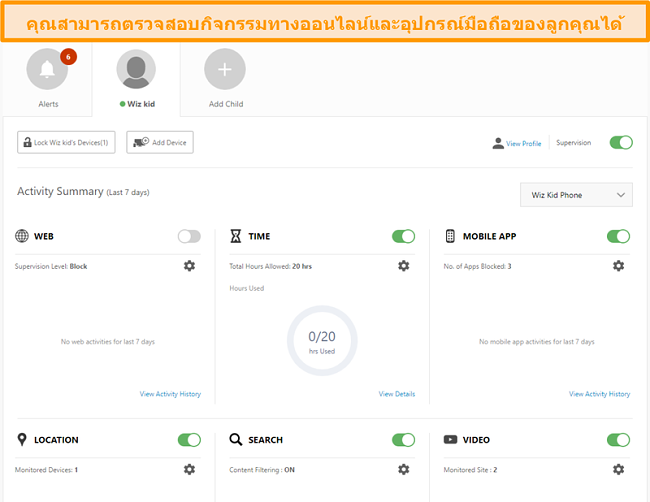
คุณสามารถจำกัดเวลาของหน้าจอ ปิดกั้นเว็บไซต์ที่เฉพาะเจาะจง คัดกรองเนื้อหาในเครื่องมือค้นหาและล็อกอุปกรณ์โดยสมบูรณ์ได้อีกด้วย อย่างไรก็ตามการติดตามตำแหน่งและการปิดกั้นแอปนั้นพร้อมให้บริการเฉพาะอุปกรณ์มือถือเท่านั้น
ตอนที่ฉันทดสอบฟีเจอร์นี้ ฉันสร้างบัญชีผู้ปกครองและโปรไฟล์ของลูกขึ้นมา (“Wiz Kid”) ฉันเชื่อมโยงโปรไฟล์ของลูกกับสมาร์ทโฟน Android จากนั้นฉันก็ใช้บัญชีผู้ปกคริงในการปิดกั้นแอป Netflix ในโปรไฟล์ของ Wiz Kid จากระยะไกล ข้อจำกัดดังกล่าวมีผลบังคับใช้กับโทรศัพท์ Android โดยทันทีและแอป Netflix ก็ถูกปิดกั้นจนกว่าฉันจะปิดการใช้งานข้อจำกัดจากบัญชีผู้ปกครอง
ข้อเสียก็คือแผงควบคุมสำหรับผู้ปกครองของ Norton นั้นไม่มีให้บริการบน Mac และเด็ก ๆ ที่มีความรู้ทางเทคโนโลยีก็สามารถหลีกเลี่ยงมันได้อย่างง่ายดาย — การสร้างบัญชี Chrome ใหม่ที่ไม่ได้รับการตรวจสอบโดย Norton คือวิธีที่ง่ายและใช้เวลาเพียงไม่กี่นาที
แม้ว่าจะมีเรื่องนี้ แต่ฉันก็พบว่าฟีเจอร์ของ Norton ก็เป็นเครื่องมือที่ครบครันและมีประสิทธิภาพในการดูแลให้เด็ก ๆ ของคุณปลอดภัยและมีสมาธิเมื่อพวกเขาออนไลน์
Secure VPN – ปลดบล็อกเว็บไซต์และแอปที่ถูกจำกัด (เช่น Netflix) ได้
โปรแกรม VPN เป็นเครื่องมือที่สำคัญสำหรับการออนไลน์อย่างปลอดภัยซึ่งเป็นเหตุผลว่าทำไมฉันถึงมีความสุขที่ได้เห็นว่า Norton มี Secure VPN ฟรีให้บริการในทุกแผน (ยกเว้นแผนพื้นฐาน Norton 360 Standard) Secure VPN ยังไม่จำกัดข้อมูลและแบนด์วิดธ์อีกด้วยซึ่งทำให้มันเป็นตัวเลือกที่โดดเด่นท่ามกลางคู่แข่ง ผลิตภัณฑ์แอนตี้ไวรัสส่วนใหญ่ที่มีโปรแกรม VPN มาให้จะให้บริการข้อมูลรายเดือนเพียงเล็กน้อยเท่านั้น
อย่างไรก็ตาม Secure VPN อนุญาตให้คุณสตรีมและท่องอินเทอร์เน็ตได้โดยไม่มีข้อจำกัด ในระหว่างการทดสอบของฉัน ฉันยังสามารถปลดบล็อก Netflix ของสหรัฐอเมริกา, HBO Max และรายการในท้องถิ่นอย่าง Workpoint และ Doonee ได้อีกด้วย
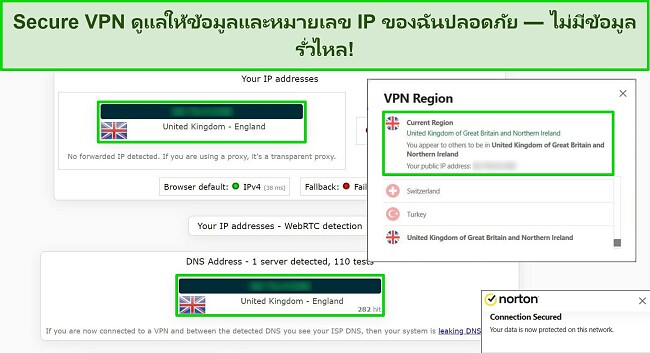
ที่สำคัญที่สุดคือ Secure VPN จะปิดบังหมายเลข IP ที่แท้จริงของคุณซึ่งจะทำให้มั่นใจได้ว่ากิจกรรมทางออนไลน์ของคุณจะยังคงปลอดภัยและเป็นส่วนตัวแม้ในเครือข่าย WiFi สาธารณะ
แม้ว่า Secure VPN จะเป็นบริการฟรีที่ดี แต่ฉันก็ไม่พึงพอใจกับประสิทธิภาพโดยรวมนิดหน่อย Secure VPN มีตำแหน่งเซิร์ฟเวอร์ตั้งอยู่ทั่วโลกเพียง 30 เซิร์ฟเวอร์เท่านั้นซึ่งมักส่งผลให้เกิดเซิร์ฟเวอร์หนาแน่นและความเร็วที่ล่าช้า ฉันยังผิดหวังมากที่ได้รู้ว่า Secure VPN ปิดกั้นเส้นทาง Torrenting ทั้งหมด อย่างไรก็ตามฉันจะไม่แนะนำมันสำหรับการ Torrenting เนื่องจากมันเก็บบันทึกข้อมูลที่ไม่สามารถระบุตัวตนได้บางส่วน ในทางกลับกัน VPN ชั้นนำแยกต่างหากทั้งหมดมีนโยบายไม่บันทึกข้อมูลการใช้งาน ความเร็วที่รวดเร็วและรองรับการ Torrenting
ฉันแนะนำให้จำกัดการใช้งาน Secure VPN ของคุณสำหรับการสตรีมมิ่งและการท่องเว็บทั่วไปเท่านั้น คุณสามารถดูผลการทดสอบฉบับเต็มสำหรับ Secure VPN ได้ในรีวิวเชิงลึกนี้
ผู้จัดการรหัสผ่าน – จัดเก็บรหัสผ่านได้ไม่จำกัด
วันแห่งการใช้รหัสผ่านเดียวกันนั้นควรเป็นเรื่องที่ทุกคนเลิกทำได้แล้ว แต่ฉันรู้ว่าการจำรหัสผ่านที่แข็งแกร่งนั้นจำยากแค่ไหน ด้วยผู้จัดการรหัสผ่านของ Norton คุณจะต้องจำรหัสผ่านมาสเตอร์เพียงแค่ 1 รหัสผ่านเท่านั้นและ Norton จะจัดเก็บรหัสผ่านที่เหลือให้กับคุณเอง
เมื่อคุณไปยังเว็บไซต์ที่คุณบันทึกข้อมูลลงชื่อเข้าใช้เอาไว้ Norton จะกรอกข้อมูลลงชื่อเข้าใช้และรหัสผ่านให้กับคุณ ที่ดียิ่งกว่านั้นคือรหัสผ่านของคุณจะซิงค์เข้ากับอุปกรณ์ต่าง ๆ โดยอัตโนมัติ ดังนั้นคุณจะไม่มีวันต้องเผชิญกับปัญหาการนั่งรีเซตรหัสผ่าน

เครื่องมือจัดการรหัสผ่านใช้การเข้ารหัสระดับทหารในการป้องกันรหัสผ่านของคุณและเข้ากันได้กับอุปกรณ์ Windows, Mac, Android และ iOS นอกจากนี้มันยังมีเครื่องมือสร้างรหัสผ่านที่ปลอดภัยในการสร้างรหัสผ่านที่ไม่สามารถเจาะได้สำหรับบัญชีออนไลน์ที่เป็นความลับของคุณ
ฉันประทับใจเป็นอย่างยิ่งกับฟีเจอร์ Autochange Password ของ Norton ซึ่งฉันไม่เคยเห็นในโปรแกรมผู้จัดการรหัสผ่านเฉพาะอื่นใด สิ่งนี้จะมอบการอนุญาตให้ Norton สร้างรหัสผ่านที่แข็งแกร่งใหม่ เปลี่ยนมันให้คุณและจากนั้นก็จะจัดเก็บมันไว้ในที่ที่ปลอดภัย – ทั้งหมดในคลิกเดียว คุณจะไม่ต้องมานั่งอัปเดตรหัสผ่านในแต่ละเว็บไซต์ด้วยตัวเอง แม้ว่าฟีเจอร์นี้จะใช้งานไม่ได้กับทุกเว็บไซต์ แต่มันก็เข้ากันได้กับเว็บไซต์หลัก ๆ มากมาย เช่น Reddit, Facebook และ Netflix
อย่างไรก็ตามมันแตกต่างจากผู้จัดการรหัสผ่านอื่น ๆ คุณไม่สามารถแบ่งปันข้อมูลลงชื่อเข้าใช้กับผู้อื่นได้และไม่มีการยืนยันตัวตนแบบสองขั้นตอน ไม่ว่ายังไงก็ตามฉันก็ยังชอบผู้จัดการรหัสผ่านและมันเป็นฟีเจอร์ที่ดีที่มีมาให้ในแพ็กเกจ Norton 360 มันยังพร้อมให้บริการฟรีในรูปแบบแอปแยกต่างอีกด้วย
เครื่องมือเพิ่มประสิทธิภาพ — เพิ่มประสิทธิภาพอุปกรณ์
Norton เสนอชุดเครื่องมือเพิ่มประสิทธิภาพพื้นฐานที่ได้รับการออกแบบมาเพื่อกระตุ้นประสิทธิภาพของอุปกรณ์ของคุณเล็กน้อย นี่รวมถึง:
- Optimize Disk — สแกนอุปกรณ์ของคุณเพื่อตรวจสอบการแตกแฟรกเมนต์ซึ่งอาจเป็นสาเหตุให้การทำงานช้าลง
- File Cleanup — กำจัดไฟล์ชั่วคราวออกจาก Windows และเบราว์เซอร์
- Startup Manager — ให้คุณเลือกโปรแกรมที่จะเปิดระหว่างเปิดเครื่องเพื่อยกระดับความเร็วตอนเปิดเครื่อง
- Graphs — ตรวจสอบประสิทธิภาพของอุปกรณ์ระหว่างการสแกน การตรวจจับมัลแวร์ การดาวน์โหลดและการใช้งานโดยทั่วไป
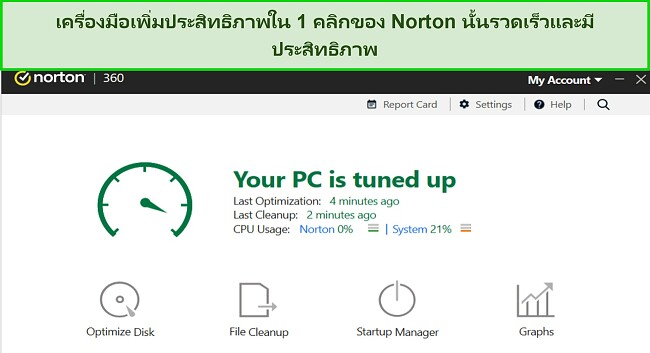
ระหว่างการทดสอบของฉัน เครื่องมือเพิ่มประสิทธิภาพของ Norton ทำงานได้อย่างรวดเร็วและมีประสิทธิภาพ เครื่องมือทั้งหมดใช้เวลาในการทำลายน้อยกว่าหนึ่งนาทีและฉันก็สังเกตเห็นการปรับปรุงในประสิทธิภาพของอุปกรณ์ของฉันอย่างเห็นได้ชัด ระยะเวลาเปิดเครื่อง PC ของฉันปกติก็เร็วอยู่แล้วโดยอยู่ที่ประมาณ 30 วินาทีเท่านั้น แต่หลังจากที่ใช้งาน Startup Manager ของ Norton ระยะเวลาดังกล่าวก็ลดลงเหลือเพียง 20 วินาทีเท่านั้น
SafeCam (เฉพาะ Windows เท่านั้น) — ปิดกั้นการเข้าถึงเว็บแคมที่ไม่ได้รับอนุญาต
ส่วนเสริม SafeCam สำหรับ Windows คือตัวเลือกอันดับหนึ่งจาก Norton เนื่องจากมันปิดกั้นการพยายามเข้าถึงเว็บแคมของคุณได้หากแหล่งที่มาไม่ได้รับอนุญาต นี่หมายความว่าคุณสามารถใช้ PC ของคุณได้โดยไม่ต้องกังวลว่าแฮกเกอร์จะเปิดกล้องเว็บแคมและบันทึกคุณแล้วเอาฟุตเทจที่ได้มาใช้เพื่อแบล็กเมลหรือหาผลประโยชน์จากคุณ หากมีแหล่งที่มาที่ไม่ได้รับอนุญาตพยายามเข้าถึงเว็บแคมของคุณ Norton จะส่งการแจ้งเตือนให้ทราบทันที
ID Theft Protection — ฟีเจอร์ตรวจสอบและกู้คืนข้อมูลตัวตน
ID Theft Protection ของ Norton เป็นวิธีในการตรวจสอบข้อมูลของคุณที่ยอดเยี่ยมเพื่อป้องกันตัวคุณเอาจากการฉ้อโกงและโจรขโมยตัวตน มันพร้อมให้บริการสำหรับผู้ใช้ในประเทศต่าง ๆ มากกว่า 20 ประเทศโดยจะตรวจสอบข้อมูลของคุณอย่างเข้มงวดบนเว็บมืด คุณสามารถเพิ่มข้อมูลอย่างรายละเอียดบัญชีธนาคารข ข้อมูลบัตรเครดิต แฮนเดิลโซเชียลมีเดียและแม้กระทั่ง Gamertag ของคุณได้
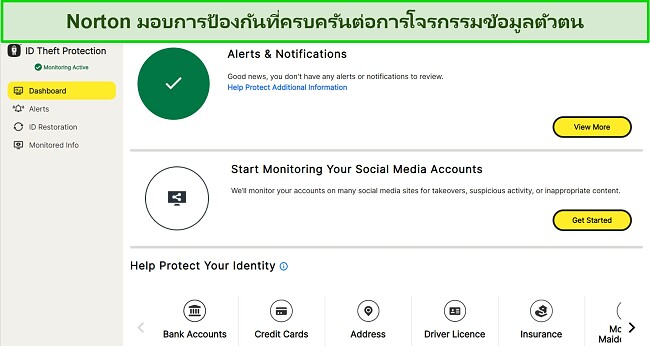
ความแตกต่างอย่างมากสำหรับการตรวจสอบของ Norton คือการใช้เจ้าหน้าที่ที่เป็นคนจริง ๆ แทนที่จะเป็นโปรแกรมอัตโนมัติที่ใช้ฐานข้อมูล เจ้าหน้าที่เหล่านี้สามารถค้นหาและเข้าถึงข้อมูลที่โปรแกรมไม่สามารถเข้าถึงได้
ID Theft Protection ยังได้รับการรองรับจากบริการ Identity Restoration ของ Norton ด้วย หากเกิดมีการรุกล้ำข้อมูลตัวตนของคุณ เจ้าหน้าที่ฝ่ายสนับสนุนเฉพาะจะแนะนำคุณผ่านกระบวนการต่าง ๆ ในการกู้คืนความปลอดภัยของคุณกลับมา พวกเขาจะช่วยคุณแก้ไขปัญหากับสถาบันการเงิน เจ้าหน้าที่บัตรเครดิตและแม้กระทั่งหน่วยงานรัฐบาล ความช่วยเหลือแบบนี้เป็นสิ่งที่จำเป็นเมื่อต้องรับมือกับโจรขโมยตัวตนและไม่ใช่สิ่งที่ฉันเห็นในบริการของที่อื่น
ความง่ายต่อการใช้งาน
การติดตั้งและการใช้งานแอป Norton นั้นเรียบง่ายและใช้งานได้ง่าย ฉันเป็นแฟนแอปเดสก์ท็อปสำหรับ Windows และ Mac ซึ่งมีฟีเจอร์ขั้นสูงมากมาย แต่ก็เข้าใจได้ง่าย (แม้สำหรับผู้ใช้เริ่มต้นก็ตาม) หลังจากที่ฉันลงทะเบียนแล้ว ฉันก็แค่ปฏิบัติตามคำแนะนำการติดตั้งบนหน้าจอของ Norton และขั้นตอนทั้งหมดก็ใช้เวลาเพียง 4 นาทีเท่านั้น
แอปเดสก์ท็อปสำหรับ Windows และ Mac – ชัดเจนและใช้งานง่าย
ฉันพบว่าแอปเดสก์ท็อปของ Norton นั้นเป็นมิตรต่อผู้ใช้อย่างมาก ในหน้าแรก คุณจะได้รับการเข้าถึงลัดไปยังกิจกรรมที่สำคัญที่สุด (การสแกน การสำรองข้อมูล การปรับแต่งประสิทธิภาพ) และข้อมูลทั่วไป (การสแกนครั้งล่าสุด มีการสำรองข้อมูลเอาไว้มากแค่ไหน การใช้งานทรัพยากร) สำหรับตัวเลือกที่ทรงพลังและขั้นสูงกว่า คุณจะพบไฟร์วอลล์ การกำหนดค่าการสแกนแบบกำหนดเองและการตั้งค่าการสำรองข้อมูลภายในไม่กี่คลิก
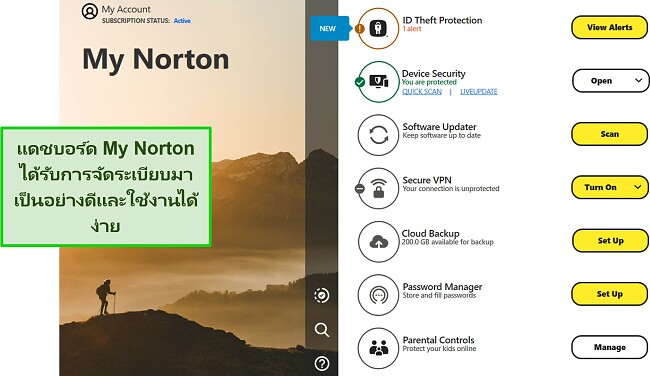
แอปภาษาไทยของ Norton มีอินเทอร์เฟซสำรองที่เปิดขึ้นเมื่อคุณต้องการดูความปลอดภัยของอุปกรณ์ (Device Security) ฟีเจอร์นี้ประกอบไปด้วยการทำงานที่สำคัญที่สุด (การสแกน สำรองข้อมูล การเพิ่มประสิทธิภาพ) และข้อมูลทั่วไปบางส่วน (การสแกนครั้งล่าสุด ปริมาณข้อมูลที่สำรองเอาไว้ การใช้แหล่งทรัพยากร) สำหรับตัวเลือกที่ทรงพลังกว่าและขั้นสูงกว่า คุณสามารถดูไฟร์วอลล์ กำหนดค่าการสแกนแบบกำหนดเองและการตั้งค่าการสำรองข้อมูลได้ภายในไม่กี่คลิกเพิ่มเติม

ฉันชอบที่ว่าคุณสามารถกำหนดค่า Norton ให้ดำเนินการสแกนโดยอัตโนมัติได้ตามตารางที่คุณกำหนดเอง เช่นเดียวกับการสำรองข้อมูล – ง่าย ๆ เพียงเลือกเวลาและโฟลเดอร์ที่เฉพาะเจาะจงที่คุณต้องการจัดเก็บลงบนคลาวด์และ Norton จะจัดการที่เหลือให้กับคุณเอง
ปัญหาเพียงอย่างเดียวที่ฉันพบกับอินเทอร์เฟซของ Norton คือการค้นหาไฟร์วอลล์ น่าแปลกที่มันซ่อนอยู่ในส่วนการตั้งค่า ในฐานะฟีเจอร์หลัก ฉันคาดหวังว่ามันจะอยู่ในหน้าแรกข้างการสแกน
Norton Mobile – แอปแบบกำหนดเองที่มีความปลอดภัยสูงสำหรับ Android และ iOS
Norton Mobile เป็นแอนตี้ไวรัสและแอปรักษาความปลอดภัยสำหรับ Android และ iOS และมันให้บริการแอปขั้นสูงที่เหมือนกันทั้งสองระบบปฏิบัติการ เมื่อคุณเปิดใช้งานแอป คุณจะพบสแกนไวรัสและฟีเจอร์การป้องกันเว็บแสดงอยู่ในหน้าแรก นอกจากนี้คุณยังจะได้เห็นเปอร์เซ็นต์ที่บอกคุณว่าแต่ละอุปกรณ์ได้รับการป้องกันดีแค่ไหน เมื่อคุณคลิกที่ส่วนนี้ แอปจะแสดงคำแนะนำเกี่ยวกับวิธีทำเพื่อให้ได้คะแนนเต็ม 100%

โดยรวมแล้ว Norton Mobile มีฟีเจอร์ต่าง ๆ ดังต่อไปนี้:
- การสแกนแอนตี้มัลแวร์ – สแกนอุปกรณ์ของคุณเพื่อมองหาการติดมัลแวร์
- รายงานความเป็นส่วนตัว – ตรวจสอบข้อมูลส่วนบุคคล เช่น แอปตอบสนองกับตำแหน่งของคุณอย่างไร ซิมการ์ด ประวัติการท่องเว็บและอื่น ๆ อีกมากมาย
- ความปลอดภัยของ WiFi – แจ้งเตือนคุณเมื่อคุณเชื่อมต่อกับเครือข่ายที่ไม่ปลอดภัย
- การป้องกันเว็บไซต์ – ปิดกั้นเว็บไซต์ฉ้อโกงเพื่อป้องกันคุณจากการสแกม
- การปิดกั้นสายเรียกเข้า – ปิดกั้นสายเรียกเข้าที่น่ารำคาญใจและป้องกันคุณจากการสแปมทางมือถือ
- การสำรองข้อมูลติดต่อ – สำรองและกู้คืนข้อมูลติดต่อของคุณ
ยังมี Secure VPN, ผู้จัดการรหัสผ่านและแผงควบคุมสำหรับผู้ปกครองให้บริการบนมือถืออีกด้วย อย่างไรก็ตามคุณจะต้องดาวน์โหลดแอปสำหรับแต่ละฟีเจอร์แยกต่างหาก (คุณสามารถดูลิงก์ดาวน์โหลดโดยตรงได้ใน Norton Mobile)
เป็นเรื่องน่าผิดหวังที่ Norton ลยฟีเจอร์ป้องกันการโจรกรรมแบบผสานรวมออกไปจากแอป แต่อุปกรณ์ Android และ iOS ส่วนใหญ่มีตัวเลือกเฉพาะสำหรับการป้องกันนี้อยู่แล้ว iOS ยังไม่ได้รับสิทธิประโยชน์จากการป้องกันตามเวลาจริงของ Norton Mobile อีกด้วย แต่นี่ก็ไม่ถือเป็นปัญหาใหญ่อะไร (iOS เปิดใช้งานแอปใน “แซนด์บ็อกซ์” ของตนซึ่งจะลบการแทรกแซงแอปและข้อมูลอื่น ๆ)
วิธีดาวน์โหลด Norton บน Windows
- เยี่ยมชมเว็บไซต์ทางการของ Norton
![ภาพหน้าจอของโฮมเพจอย่างเป็นทางการของ Norton]()
- เลือกแผนให้บริการ ฉันแนะนำ Norton Deluxe สำหรับความคุ้มค่าที่ดีที่สุดพร้อมการป้องกันที่ครบครันสำหรับอุปกรณ์ Windows ของคุณ
![ภาพหน้าจอของแผนการสมัครสมาชิกปัจจุบันของ Norton]()
- ลงทะเบียนและยืนยันแผนให้บริการของคุณ คุณจะต้องเพิ่มรายละเอียดการชำระเงินของคุณ
- ดาวน์โหลด Norton คุณจะได้รับการแจ้งเตือนให้เลือกระบบปฏิบัติการของคุณและเปิดตัวติดตั้งหลังจากที่ดาวน์โหลดเสร็จเรียบร้อยแล้ว
![ภาพหน้าจอของหน้าเว็บยอมรับ & ดาวน์โหลด Norton เน้นไฟล์การติดตั้ง]()
- คลิก “ติดตั้ง” จะมีหน้าจอแจ้งเตือนให้อนุญาต Norton ดำเนินการเปลี่ยนแปลง Windows ปรากฏขึ้นมา
![ภาพหน้าจอการติดตั้งของ Norton โดยไฮไลต์ปุ่มติดตั้ง]()
- เมื่อดำเนินการติดตั้งเสร็จเรียบร้อยแล้ว ให้คลิก “ตั้งค่าฟีเจอร์” สิ่งนี้จะนำคุณไปยังแดชบอร์ด My Norton
![ภาพหน้าจออินเทอร์เฟซของ Norton หลังการติดตั้งเสร็จสิ้น โดยมีไฮไลท์อยู่ที่ปุ่ม "ตั้งค่าคุณสมบัติ"]()
- เท่านี้คุณก็สามารถเริ่มปรับแต่งการป้องกัน Norton ของคุณได้แล้ว
![ภาพหน้าจอของอินเทอร์เฟซแดชบอร์ด My Norton บน Windows]()
บริการลูกค้า
โครงสร้างความช่วยเหลือของ Norton นั้นน่าทึ่งและโดดเด่นกว่าคู่แข่ง ฉันเข้าถึงความช่วยเหลือที่เป็นมิตรและมีประโยชน์ได้อย่างรวดเร็วเสมอ – ไม่ว่าจะเป็นช่องทางผ่านแชทออนไลน์ โทรศัพท์หรือฟอรั่มออนไลน์ ฉันพบว่าตัวเลือกที่รวดเร็วที่สุดคือแชทออนไลน์ตลอด 24 ชั่วโมง แต่ถึงอย่างนั้นคุณก็สามารถเลือกค้นหาข้อมูลล่าสุดจากในฟอรั่มได้
แชทออนไลน์ตลอด 24 ชั่วโมง – วิธีในการติดต่อ Norton ที่ดีที่สุด
แชทออนไลน์ของ Norton เป็นวิธีการในการพูดคุยกับเจ้าหน้าที่ตัวแทนที่รวดเร็วที่สุด ฉันแค่ต้องกรอกข้อมูลของฉันลงในแบบฟอร์มติดต่อบนเว็บไซต์และฉันก็ได้รับการเชื่อมต่อกับตัวแทน Norton ในเวลาไม่ถึงหนึ่งนาที ตอนที่ฉันสอบถามเกี่ยวกับการใช้เครื่องมือ Power Eraser ฉันก็ได้รับคำตอบที่ละเอียดและมีประโยชน์
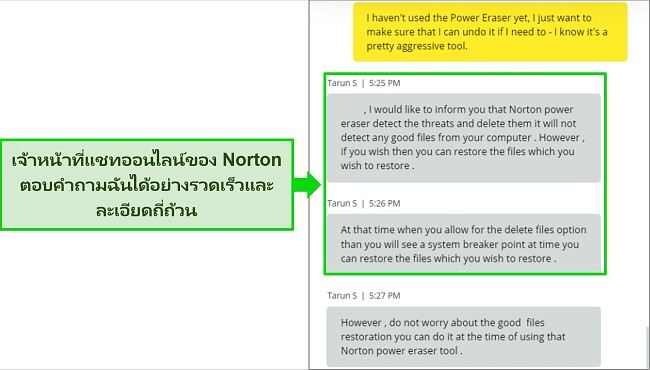
ปัญหาอย่างเดียวเกี่ยวกับแชทออนไลน์คือคุณไม่ได้เชื่อมต่อกับเจ้าหน้าที่ฝ่ายสนับสนุนโดยตรงเสมอไป Norton มีผู้ช่วยอัตโนมัติที่มีชื่อว่าเคท (Kate) ที่ไม่สามารถระบุปัญหาของคุณโดยใช้การตอบกลับที่จำกัดได้เสมอไป เมื่อคุณคลิกที่ช่องแชทออนไลน์ ฉันขอแนะนำให้ถามหาการพูดคุยกับเจ้าหน้าที่ฝ่ายบริการลูกค้าเพื่อติดต่อกับเจ้าหน้าที่ที่เป็นมนุษย์จริง ๆ โดยทันที
บริการความช่วยเหลือผ่านทางโทรศัพท์ – มีประโยชน์ แต่ค่อนข้างช้า
ฉันประทับใจที่ได้พบว่าบริการความช่วยเหลือผ่านทางโทรศัพท์ของ Norton พร้อมให้บริการใน 53 ประเทศโดยรองรับภาษาต่างประเทศมากมายซึ่งรวมถึงภาษาเยอรมัน ฝรั่งเศสและสเปน เมื่อคุณกรอกข้อมูลลงชื่อเข้าใช้ของคุณในแบบฟอร์มออนไลน์บนเว็บไซต์เรียบร้อยแล้ว คุณจะได้รับหมายเลขโทรศัพท์ในท้องถิ่นเพื่อโทรติดต่อ ทั้งสหรัฐอเมริกาและสหราชอาณาจักรต่างก็มอบความช่วยเหลือตลอด 24 ชั่วโมงแม้ว่าชั่วโมงทำการระหว่างทั้งสองประเทศนี้จะแตกต่างกันก็ตาม
ตอนที่ฉันโทรติดต่อสายความช่วยเหลือในสหราชอาณาจักร ฉันต้องถือสายรอนานกว่า 10 นาที (ช้ากว่าแชทออนไลน์มาก) โชคดีที่ฉันต้องการคำชี้แจงเกี่ยวกับฟีเจอร์แผงควบคุมสำหรับผู้ปกครองนิดหน่อยและตัวแทนของ Norton ก็มีความรู้ที่ยอดเยี่ยมและพร้อมที่จะให้ความช่วยเหลือกับฉัน หากคุณไม่ได้พบปัญหาทางเทคนิคที่เร่งด่วนอะไร บริการความช่วยเหลือผ่านทางโทรศัพท์ก็ถือเป็นตัวเลือกที่ดีในการติดต่อ Norton
แหล่งข้อมูลออนไลน์และคำถามที่พบบ่อย — ครบครันและมีการอัปเดตอยู่เสมอ
Norton มีเว็บไซต์สนับสนุนที่ดีมาก ๆ ที่มาพร้อมกับบทความนับร้อย, คำถามที่พบบ่อยและคำแนะนำในการติดตั้งพร้อมให้บริการ ที่สำคัญคือฉันพบข้อมูลที่เกี่ยวข้องและข้อมูลที่ได้รับการอัปเดตล่าสุด — คุณจะไม่พบบทความที่เขียนขึ้นเกี่ยวกับฟีเจอร์และเครื่องมือเมื่อปีที่แล้วปรากฏอีกต่อไป เนื่องจากข้อมูลที่ครบครันที่นี่ คุณจึงมีแนวโน้มที่จะไม่ต้องไปติดต่อกับฝ่ายสนับสนุนลูกค้า ยกเว้นแต่ว่าคุณจะมีคำถามที่เฉพาะเจาะจง
ฉันเป็นแฟนของฟอรั่มคอมมูนิตี้ความชั่วเหลืออย่างแท้จริง แต่พวกเขามักไม่ค่อยให้ข้อมูลโดยละเอียดมากเพียงพอที่คุ้มค่าแก่การใช้งานเท่าไหร่นัก โชคดีที่ฟอรั่มของ Norton นั้นเต็มไปด้วยข้อมูลที่มีประโยชน์ ต้องขอบคุณสมาชิกและผู้ดูแลที่ตั้งใจทำงานกันอย่างเต็มที่ ฉันใช้ฟอรั่มนี้เพื่อค้นหาวิธีการกำหนดค่าฟีเจอร์ไฟร์วอลล์อย่างรวดเร็ว ฟอรั่มนี้พร้อมให้บริการในภาษาอังกฤษ ฝรั่งเศส เยอรมัน โปรตุเกส สเปน จีนและญี่ปุ่น
Norton Ultimate Help Desk — ความช่วยเหลือด้าน IT ตามความต้องการแบบชำระเงิน
หากคุณต้องการความช่วยเหลือเพิ่มเติมหรือพบว่าคุณต้องการการดูแลทางด้าน IT ที่ครบครัน Norton เสนอเครื่องมือ Ultimate Help Desk นี่ไม่เพียงแต่จะช่วยให้คุณติดตั้งแอนตี้ไวรัส Norton และกำจัดมัลแวร์เท่านั้น — ผู้เชี่ยวชาญด้าน IT ของ Norton จะช่วยแก้ไขปัญหา เพิ่มประสิทธิภาพ PC ของคุณและยังแม้กระทั้งตั้งค่าอีเมล Microsoft Outlook ให้ด้วย
คุณสามารถสมัครสมาชิกใช้งาน Ultimate Help Desk ของ Norton ในราคารายปี (ซึ่งรวมความช่วยเหลือแบบไม่จำกัด) หรือเลือกใช้เซสชันความช่วยเหลือสำหรับแต่ละครั้งก็ได้ ฉันคิดว่าตัวเลือกนี้มีประโยชน์สำหรับผู้ใช้ที่ต้องการระดับความช่วยเหลือทาง IT เพิ่มเติม แต่ผู้ใช้ส่วนใหญ่จะไม่จำเป็นต้องใช้บริการนี้
ราคา
มันไม่ได้เป็นแอนตี้ไวรัสที่มีราคาแพงที่สุดในตลาด แต่ Norton ก็เรียกเก็บเงินในราคาที่สูงกว่าคู่แข่งเล็กน้อย เพื่อเป็นการแลกเปลี่ยน คุณจะได้รับสิทธิ์ในการเข้าถึงแอนตี้ไวรัสขั้นสูงและฟีเจอร์ความปลอดภัยมากมาย – ไม่ว่าคุณจะเลือกแผนให้บริการใดก็ตาม นี่ถือเป็นการแลกเปลี่ยนที่ดีเมื่อเทียบกับแอนตี้ไวรัสคู่แข่งซึ่งมักไม่มีฟีเจอร์รักษาความปลอดภัยที่สำคัญมาให้ในแผนให้บริการที่ถูกที่สุด (เช่น AVG และ Avast)
Norton Antivirus Plus — แผนให้บริการพื้นฐาน
Antivirus Plus ของ Norton เป็นแผนให้บริการพื้นฐานที่สุดที่มีให้บริการซึ่งรวมฟีเจอร์ดังต่อไปนี้:
- ครอบคลุม 1 PC หรือ Mac
- การป้องกันมัลแวร์ที่สมบูรณ์ (รวมถึงความปลอดภัยสำหรับแรนซัมแวร์)
- พื้นที่จัดเก็บข้อมูลบนคลาวด์ขนาด 2GB
- ไฟร์วอลล์
- เครื่องมือจัดการรหัสผ่าน
- สัญญาการป้องกันไวรัส 100% (รับเงินคืนเต็มจำนวนหากอุปกรณ์ของคุณติดไวรัสที่ Norton ไม่สามารถกำจัดได้)
แผนให้บริการนี้เหมาะสำหรับคุณหากคุณกำลังมองหาการป้องกันมัลแวร์ที่ใช้งานได้ง่าย แต่ถึงอย่างนั้นฉันก็พบว่ามันขาดฟีเจอร์ที่โดดเด่นของ Norton บางอย่างไป ดังนั้นมันจึงไม่สามารถป้องกันอุปกรณ์อย่างครบครันได้
แผนให้บริการพื้นฐาน: Norton 360 Standard (ทั่วโลก)
Norton 360 Standard เป็นแผนให้บริการทั่วโลกที่มีราคาน่าคบหาที่สุดและมันมี: การรองรับ 1 อุปกรณ์ แอนตี้ไวรัสและการป้องกันภัยคุกคามทางออนไลน์ พื้นที่จัดเก็บข้อมูลบนคลาวด์ขนาด 10GB ผู้จัดการรหัสผ่าน คำสัญญาเรื่องการป้องกันไวรัส โปรแกรม VPN และ PC SafeCam มาให้ในแพ็กเกจ
นี่เป็นตัวเลือกที่ดีที่สุดหากคุณไม่ต้องการฟีเจอร์แผงควบคุมสำหรับผู้ปกครองและต้องการการป้องกันอุปกรณ์เพียง 1 อุปกรณ์และพื้นที่จัดเก็บข้อมูลบนคลาวด์ไม่จำกัด
ความคุ้มค่าที่ดีที่สุด: Norton 360 Deluxe
Norton 360 Deluxe มีฟีเจอร์ที่มีให้บริการใน Standard ทั้งหมดและรองรับอุปกรณ์จำนวน 5 อุปกรณ์ พื้นที่จัดเก็บข้อมูลบนคลาวด์ขนาด 50GB และแผงควบคุมสำหรับผู้ปกครอง นี่เป็นแพ็กเกจที่มอบความคุ้มค่าที่ดีที่สุดโดยรวมและมันยังช่วยให้คุณได้ป้องกันทั้งคอมพิวเตอร์และอุปกรณ์มือถือของคุณได้อีกด้วย นอกจากนี้พื้นที่จัดเก็บข้อมูลบนคลาวด์ขนาด 50GB ยังทำให้คุณไม่ต้องเสี่ยงกับแรนซัมแวร์และเป็นวิธีในการสำรองไฟล์ของคุณที่สะดวกสบายอีกด้วย
การป้องกันระดับพรีเมียม: Norton 360 Premium
Norton 360 Premium เป็นแผนให้บริการที่น่าทึ่งสำหรับครัวเรือนขนาดใหญ่ Premium มีฟีเจอร์ที่ให้บริการใน Deluxe ทั้งหมดและรองรับอุปกรณ์จำนวน 10 อุปกรณ์และพื้นที่จัดเก็บข้อมูลบนคลาวด์ขนาด 75GB
แผนให้บริการสำหรับประเทศสหรัฐอเมริกาเท่านั้น (รวม Norton LifeLock)
หากคุณพำนักอาศัยในสหรัฐอเมริกา คุณสามารถสมัครสมาชิกแผนให้บริการแบบ Standard และ Deluxe ได้ นอกจากนี้คุณยังสามารถเข้าถึง Norton Antivirus Plus ซึ่งมีไฟร์วอลล์และแอนตี้ไวรัส การป้องกันการฟิชชิ่งและแรนซัมแวร์เท่านั้นได้อีกด้วย คุณสามารถเลือกหนึ่งในแผนให้บริการ LifeLock ทั้ง 3 แผนของ Norton ได้อีกด้วย แผนให้บริการ LifeLock มีการป้องกันการโจรกรรมข้อมูลตัวตน การตรวจสอบเครดิต การป้องกันการรั่วไหลของข้อมูลและอื่น ๆ อีกมากมาย
เวอร์ชันทดลองใช้ฟรี — นานสูงสุดถึง 30 วัน
ระหว่างการค้นคว้าของฉัน ฉันพบว่า Norton มีเวอร์ชันทดลองใช้งานฟรีในระยะเวลาต่าง ๆ มากมายโดยขึ้นอยู่กับตำแหน่งที่คุณพำนักอาศัย ในสหรัฐอเมริกา ลูกค้าใหม่จะได้รับข้อเสนอให้ทดลองใช้งานฟรีได้ 7 วันในขณะที่ผู้ใช้สหราชอาณาจักรจะได้รับ 30 วัน ฉันขอแนะนำให้คุณลงทะเบียนใช้งานเวอร์ชันฟรีของแผนให้บริการที่ครบครันที่สุดของ Norton เพื่อที่คุณจะได้สามารถลองใช้ฟีเจอร์ทั้งหมดและดูว่าฟีเจอร์ใดบ้างที่ทำงานได้ดีที่สุดสำหรับคุณ
ไม่ว่าคุณจะลงทะเบียนใช้เวอร์ชันทดลองใช้งานฟรีที่ไหน คุณก็จะต้องกรอกช่องทางการชำระเงินที่ใช้งานได้เพื่อเข้าถึง Norton หากคุณชื่นชอบบริการดังกล่าว คุณจะถูกเรียกเก็บเงินในราคาพร้อมส่วนลดในปีแรกหลังสิ้นสุดระยะเวลาทดลองใช้งานฟรี คุณสามารถหลีกเลี่ยงการถูกเรียกเก็บเงินได้โดยการปิดตัวเลือกต่ออายุโดยอัตโนมัติในการตั้งค่าบัญชี Norton ของคุณ
การรับประกันยินดีคืนเงินภายใน 60 วัน – ลองใช้ Norton 360 โดยไม่มีความเสี่ยง
Norton มีการรับประกันยินดีคืนเงินภายใน 60 วันในแผนให้บริการรายปีทั้งหมด หากคุณเกิดเปลี่ยนใจ คุณสามารถติดต่อ Norton ผ่านหนึ่งในช่องทางบริการลูกค้าเพื่อขอเงินคืนเต็มจำนวนได้ นี่ถือเป็นระยะเวลาที่ใจกว้างที่ให้คุณได้ทดสอบผลิตภัณฑ์ได้โดยไม่มีความเสี่ยงในขณะที่คู่แข่งอย่าง Avast, Bitdefender และ Kaspersky ต่างให้แค่เพียง 30 วันเท่านั้น
ที่จริงแล้วการรับประกันยินดีคืนเงินภายใน 60 วันนั้นฟังดูดีเกินกว่าจะเป็นความจริงได้ ฉันต้องการยืนยันว่ามันใช้งานได้จริง – และมันก็ทำได้จริง! ฉันลงทะเบียนใช้แผนให้บริการ Deluxe แบบรายปีและทดสอบ Norton เป็นเวลาสองสามสัปดาห์ ตอนที่ฉันดำเนินการทดสอบเสร็จแล้ว ฉันติดต่อฝ่ายบริการลูกค้าผ่านแชทออนไลน์ตลอด 24 ชั่วโมงและขอเงินคืนได้อย่างง่ายดาย
เจ้าหน้าที่ Norton ต้องการช่วยฉันแก้ไขปัญหาใด ๆ (และยังเสนอเพิ่มการใช้งานให้ฉันฟรีอีกหนึ่งเดือน!) แต่การขอเงินคืนของฉันก็ได้รับการอนุมัติอย่างรวดเร็วหลังจากที่ฉันยืนยันว่าต้องการยกเลิก แม้ว่าเจ้าหน้าที่จะบอกให้ว่าการดำเนินการขอเงินคืนอาจใช้เวลา 5 ถึง 7 วัน แต่ฉันก็ประทับใจที่ได้เห็นว่าฉันได้รับเงินคืนกลับเข้าสู่บัญชีธนาคารของฉันใน 5 วันเท่านั้น
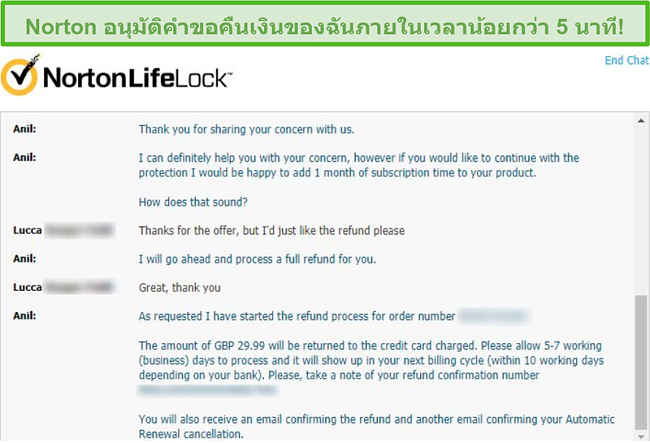
คำสัญญาเรื่องการป้องกันไวรัส – คืนเงินเต็มจำนวนหาก Norton ใช้งานไม่ได้
คุณควรติดต่อ Norton ทันทีหากมีไวรัสหลบหนีการตรวจจับและทำให้อุปกรณ์ของคุณติดไวรัส เจ้าหน้าที่ Norton จะเข้าถึงอุปกรณ์ของคุณจากระยะไกลเป็นการชั่วคราวและพยายามกำจัดการติดไวรัสดังกล่าวด้วยตัวเอง หากคุณได้รับไวรัสที่ผู้เชี่ยวชาญของ Norton ไม่สามารถกำจัดได้ คุณจะได้รับเงินคืน – นี่เป็นคำสัญญาเรื่องการป้องกันไวรัส ฉันพบว่าสิ่งนี้ทำให้ฉันมั่นใจขึ้นอย่างมากเพราะมันแสดงให้เห็นว่า Norton เชื่อมั่นใจประสิทธิภาพของผลิตภัณฑ์ของตนอย่างแท้จริง
คุณสามารถแลกรับคำสัญญาเรื่องการป้องกันไวรัสได้จากทุกที่ทั่วโลก อย่างไรก็ตามมันมีข้อกำหนดและเงื่อนไขบางอย่างที่อ้างอิงตามประเทศที่คุณพำนักอาศัย ฉันขอแนะนำให้ตรวจสอบเว็บไซต์ของ Norton ก่อนที่จะแลกรับคำสัญญาเรื่องการป้องกันไวรัส
บทสรุป
หลังจากการทดสอบอย่างเข้มงวด ฉันก็สามารถพูดได้อย่างเต็มปากว่า Norton 360 Antivirus เป็นแพ็กเกจรักษาความปลอดภัยโดยรวมที่ดีที่สุดในตลาด ผู้ให้บริการนี้มอบอัตราการตรวจจับมัลแวร์ แรนซัมแวร์และฟิชชิ่งได้ 100% และไฟร์วอลล์ที่ทรงพลัง ฉันพบว่า Norton นั้นคู่ควรกับชื่อ “360” อย่างแท้จริงเพราะมันมีให้แม้กระทั่งฟีเจอร์โบนัสที่คุณคิดว่าไม่น่าจะได้จากแอนตี้ไวรัส (เช่น พื้นที่จัดเก็บข้อมูลบนคลาวด์ที่แสนใจกว้างและโปรแกรม VPN แบบผสานรวม)
หากคุณยินดีจ่ายเงินเพิ่มเล็กน้อยสำหรับการป้องกันทางออนไลน์ที่ดีที่สุด ฉันขอแนะนำ Norton 360 เป็นอย่างยิ่ง ที่ดียิ่งกว่านั้นคือมันไม่มีความเสี่ยงหากคุณลงทะเบียนด้วยการรับประกันยินดีคืนเงินภายใน 60 วัน! คุณสามารถทดสอบ Norton ได้ด้วยตัวคุณเองและตัดสินใจว่าคุณชอบมันหรือไม่ก่อนที่จะสั่งซื้อแผนสมัครสมาชิกระยะยาว ตอนที่ฉันทดสอบนโยบายรับประกันยินดีคืนเงินสำหรับรีวิวนี้ คำขอคืนเงินเต็มจำนวนของฉันได้รับการอนุมัติอย่างง่ายดายผ่านแชทออนไลน์ตลอด 24 ชั่วโมงภายในเวลาน้อยกว่า 5 นาที
คำถามที่พบบ่อย: Norton Antivirus
แอนตี้ไวรัส Norton มีเวอร์ชันฟรีหรือเปล่า?
โชคร้ายที่แอนตี้ไวรัส Norton 360 ที่เป็นที่นิยมนี้ไม่มีเวอร์ชันฟรี แต่ Norton มีผลิตภัณฑ์รักษาความปลอดภัยที่ให้บริการฟรี – เช่น ผู้จัดการรหัสผ่านและเครื่องมือ Power Eraser สำหรับ Windows – แต่ไม่มีมีผลิตภัณฑ์ใดที่จะป้องกันอุปกรณ์ของคุณจากการโจมตีทางไซเบอร์ได้อย่างเต็มรูปแบบ อย่างไรก็ตาม ฉันมีทางออกหากคุณต้องการลองใช้ซอฟต์แวร์แอนตี้ไวรัสของ Norton โดยไม่ต้องจ่ายเงินสักบาท
คุณสามารถใช้ Norton 360 ฟรีได้ด้วยการรับประกันยินดีคืนเงินภายใน 60 วันซึ่งถือเป็นวิธีการทดสอบผลิตภัณฑ์บนอุปกรณ์ของคุณโดยไม่มีความเสี่ยง ตราบใดที่คุณขอเงินคืนก่อนที่ช่วงระยะเวลา 60 วันจะหมดลง คุณก็จะได้รับเงินคืนเต็มจำนวน ฉันทดสอบสิ่งนี้ด้วยตัวเองเพื่อยืนยันว่ามันใช้งานได้จริงและฉันไม่พบกับปัญหาในการขออนุมัติคำขอคืนเงินผ่านทางแชทออนไลน์ตลอด 24 ชั่วโมงเลย ที่ดียิ่งกว่านั้นคือฉันได้รับเงินคืนเข้าบัญชีธนาคารของฉันใน 5 วันเท่านั้น
อุปกรณ์ใดที่เข้ากันได้กับ Norton 360 บ้าง?
Norton ทำงานได้บนอุปกรณ์และระบบปฏิบัติการหลักทั้งหมด นี่รวมถึง Windows (7 หรือสูงกว่า), Mac (สองเวอร์ชันปัจจุบันและก่อนหน้า), Android (8.0 หรือสูงกว่า) และ iOS (สองเวอร์ชันปัจจุบันและก่อนหน้า) ฉันทดสอบ Norton 360 บน Windows, Mac, Android และ iPhone และฉันประทับใจกับความเรียบง่ายของแต่ละแอปเป็นอย่างยิ่ง
แอนตี้ไวรัส Norton จะทำให้คอมพิวเตอร์ของฉันช้าลงไหม?
ช้าลง แต่ความต่างของความเร็วจะมีเพียงเล็กน้อยเท่านั้น ในการทดสอบของฉัน ความเร็วของฉันช้าลงเพียง 4 ถึง 9% เท่านั้น ฉันไม่เห็นความต่างใด ๆ ในขณะท่องอินเทอร์เน็ต เปิดใช้งานแอปหรือถ่ายโอนไฟล์ใด ๆ ขณะเปิดใช้งาน Norton 360 เลย
ฉันสามารถปิดการใช้งานแอนตี้ไวรัส Norton ได้ไหม?
ได้ คุณสามารถปิดการใช้งานแอนตี้ไวรัส Norton ได้ทุกเวลา คุณสามารถเลือกว่าจะปิดทั้งโปรแกรมหรือปิดบางฟีเจอร์ก็ได้ ฉันแนะนำให้คุณปิดใช้งาน Norton ในวัตถุประสงค์ที่เฉพาะเจาะจงมาก ๆ (เช่น ไฟร์วอลล์หากมันรบกวนโปรแกรมอื่น ๆ) และกลับมาเปิดใช้งานมันทันทีที่คุณดำเนินการเสร็จเรียบร้อยแล้ว
ฉันสามารถใช้ Norton ในอุปกรณ์ต่าง ๆ มากกว่าหนึ่งอุปกรณ์ได้ไหม?
ขั้นอยู่กับแผนสมัครสมาชิกของคุณ คุณสามารถใช้ Norton ได้สูงสุดถึง 10 อุปกรณ์ในเวลาเดียวกัน Norton รองรับอุปกรณ์ Windows, Mac, iOS และ Android โดยมีแอปที่ใช้งานง่ายที่ทำให้การติดตั้งและการใช้งานเป็นเรื่องที่ง่ายมาก ๆ
หากคุณต้องการโอนใบอนุญาต Norton ของคุณจากอุปกรณ์หนึ่งไปยังอีกอุปกรณ์ ขั้นตอนที่ต้องดำเนินการนั้นก็ง่ายมาก:
- ลงชื่อเข้าใช้บัญชี Norton ของคุณและไปยังความปลอดภัยของอุปกรณ์ (Device Security)
- ค้นหาอุปกรณ์ที่คุณไม่ต้องการใช้ Norton อีกต่อไป
- คลิกที่ไอคอนจุด 3 จุด “ตัวเลือกอื่น ๆ” ด้านล่างของอุปกรณ์ดังกล่าว
- เลือก “จัดการใบอนุญาต”
- เลือก “ลบใบอนุญาต” จากนั้นให้ยืนยันตัวเลือกของคุณ
- ตอนนี้คุณก็สามารถติดตั้งใบอนุญาต Norton บนอุปกรณ์อื่นได้แล้ว